Word中怎样使用文本框制作旋转角度的文字?
来源:网络收集 点击: 时间:2024-03-14【导读】:
本文介绍Word中怎样使用文本框制作旋转角度的文字。当在Word文档中需要制作一定倾斜角度的文字时,最好的方法是使用文本框,因为文本框自身可以进行任意角度的旋转。工具/原料moreWord 2016(其他版本操作类似)方法/步骤1/9分步阅读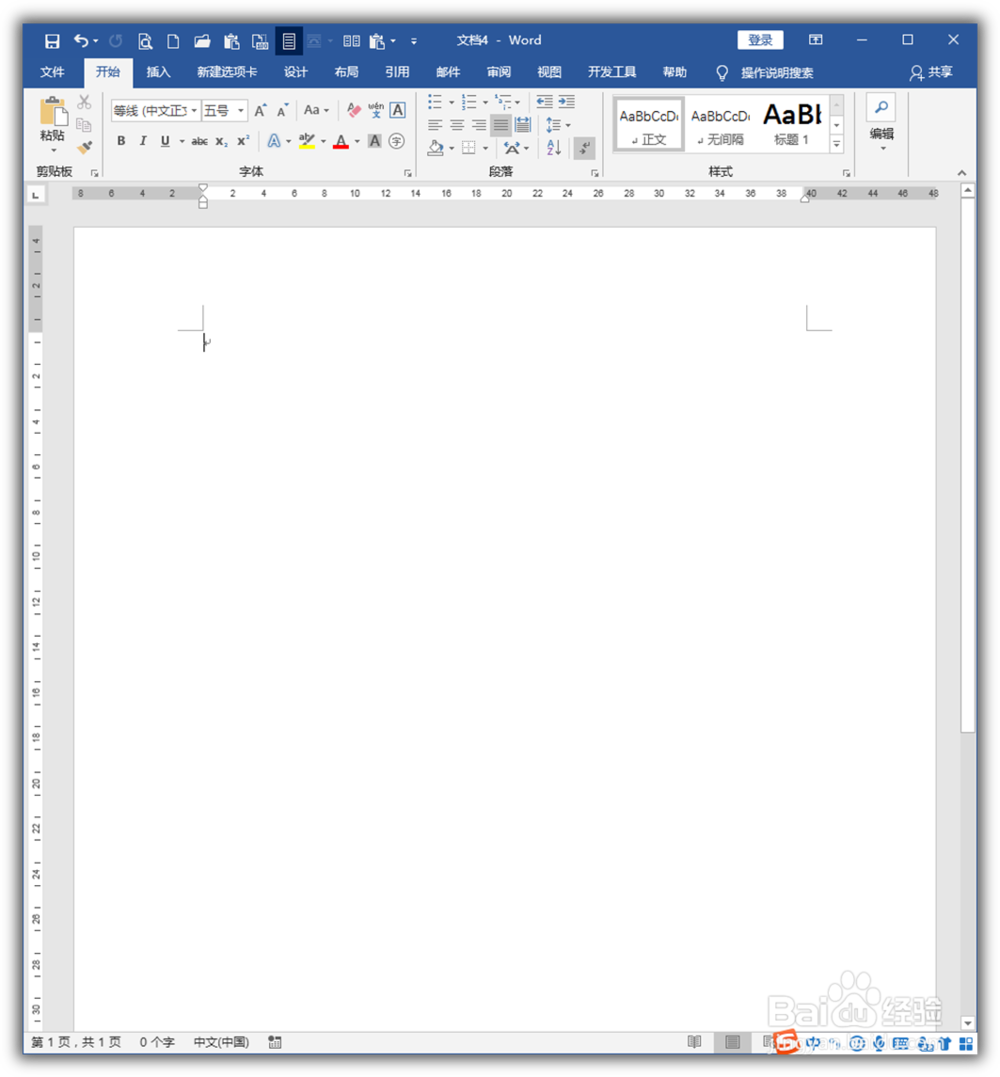 2/9
2/9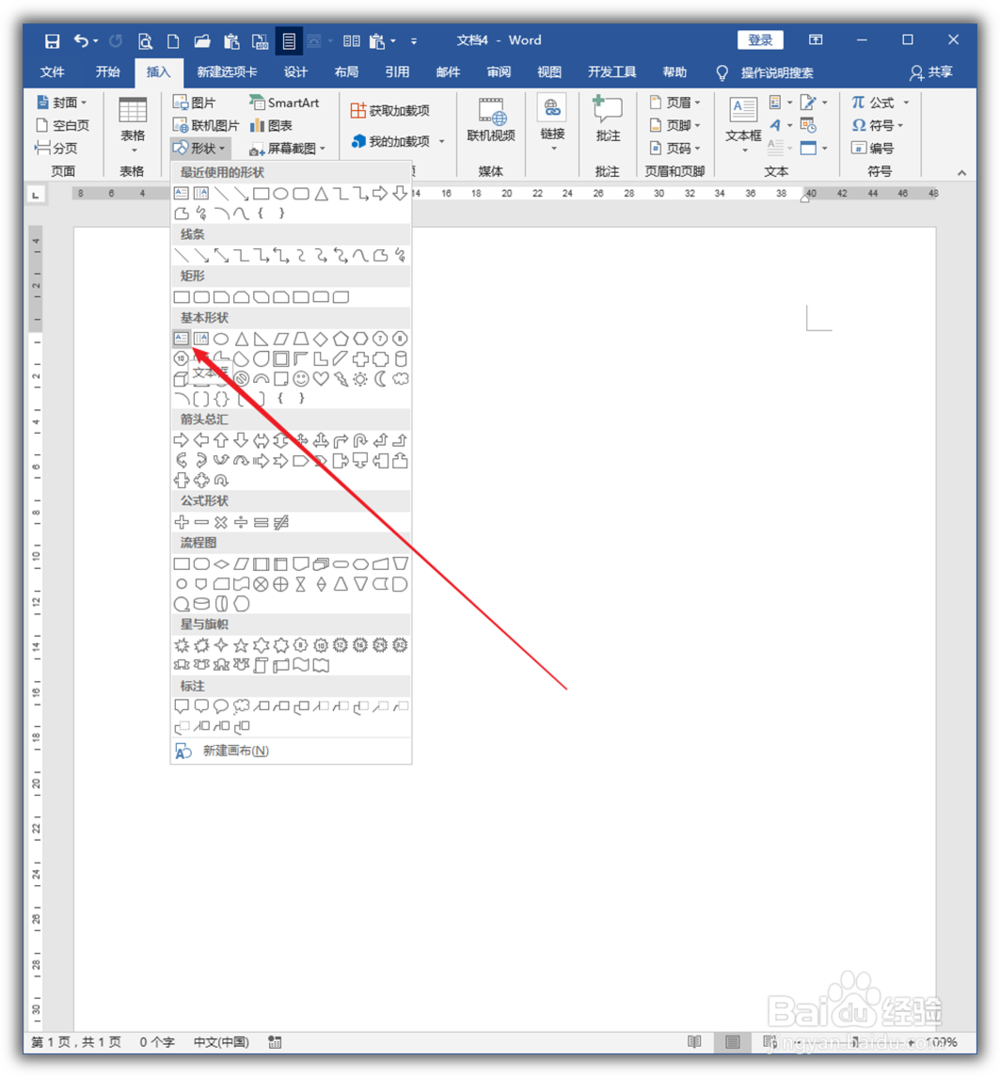 3/9
3/9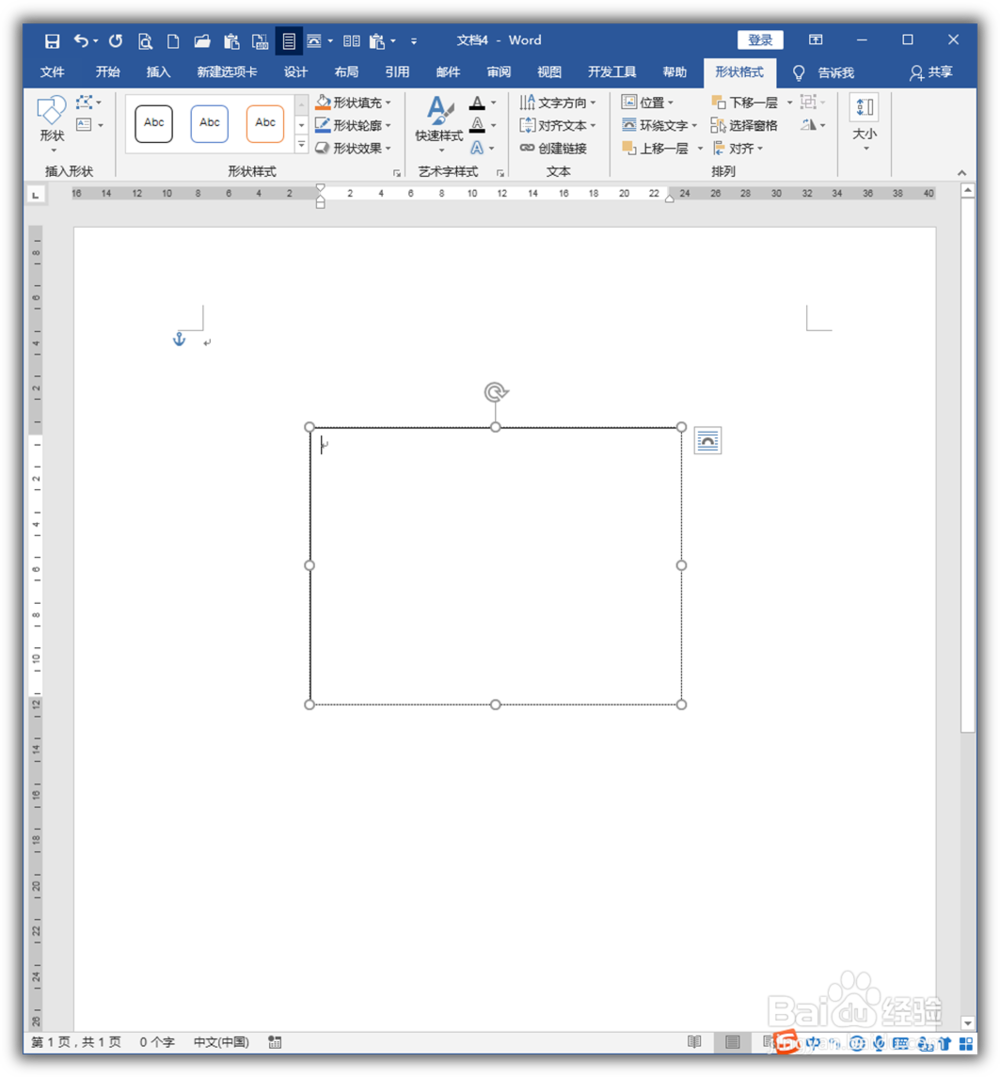 4/9
4/9 5/9
5/9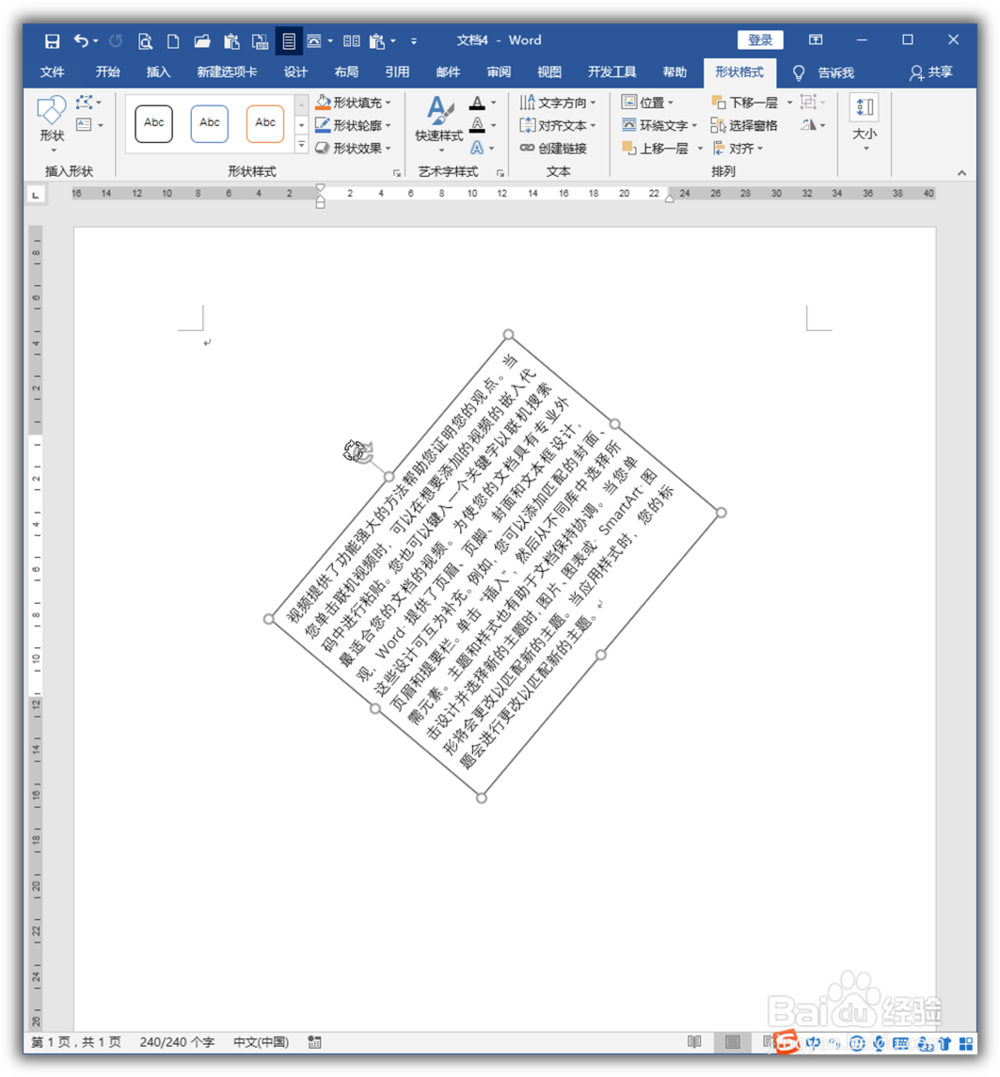 6/9
6/9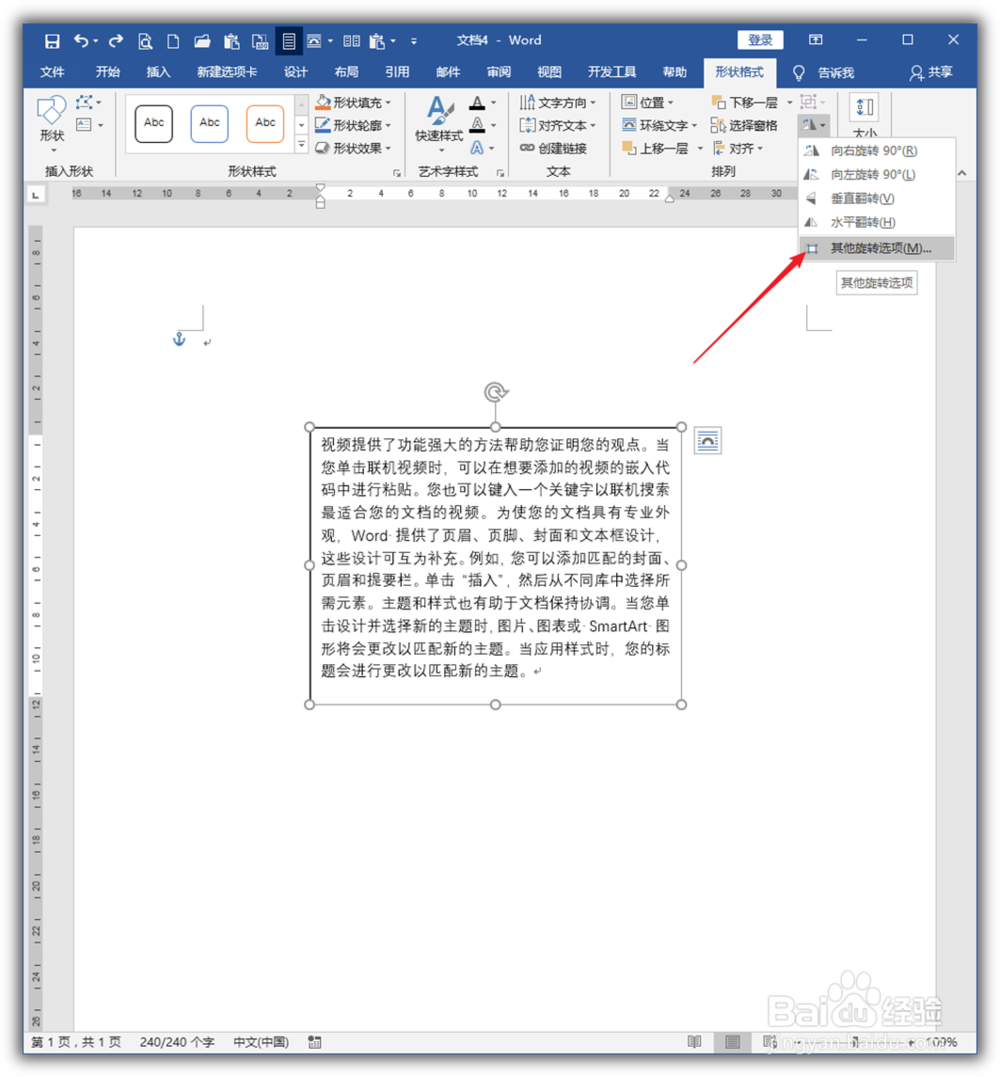 7/9
7/9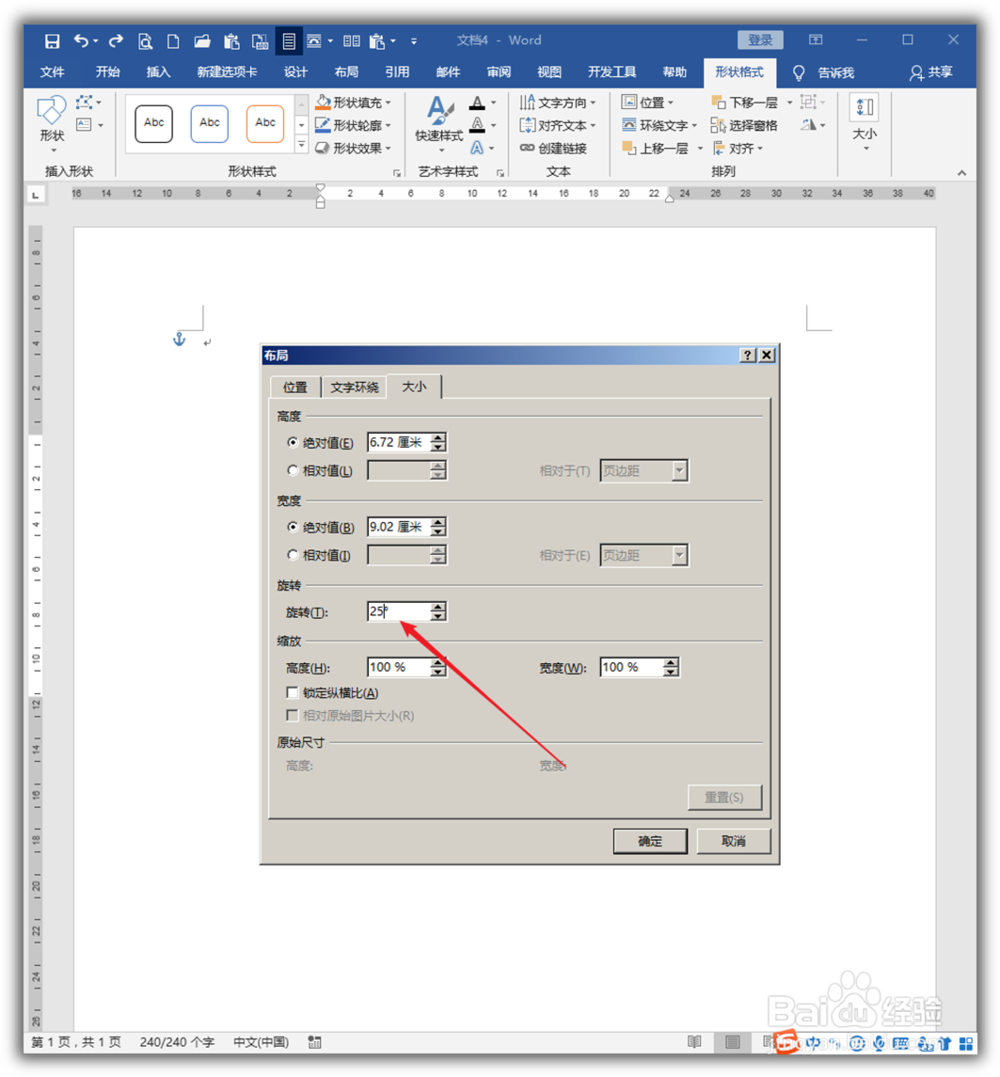 8/9
8/9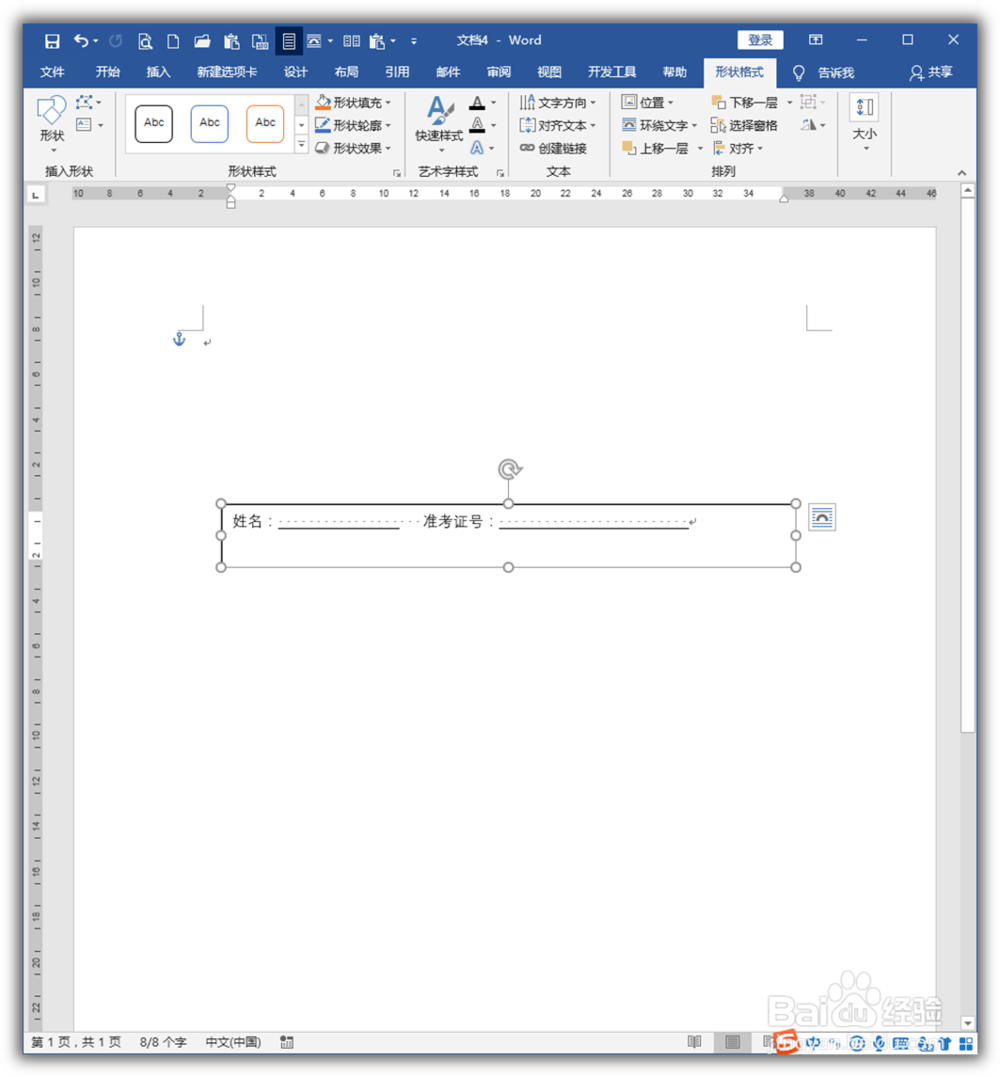 9/9
9/9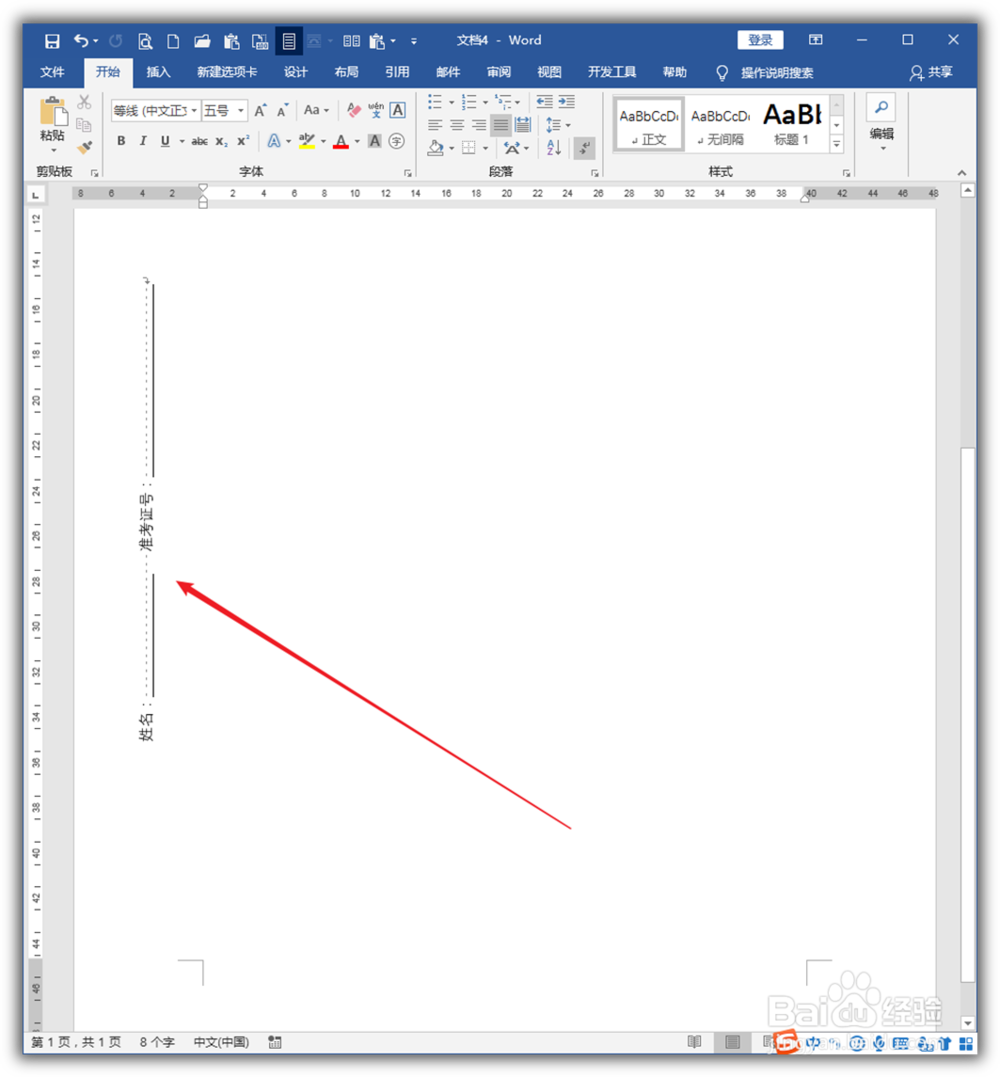 注意事项
注意事项
打开Word,建立空白文档。
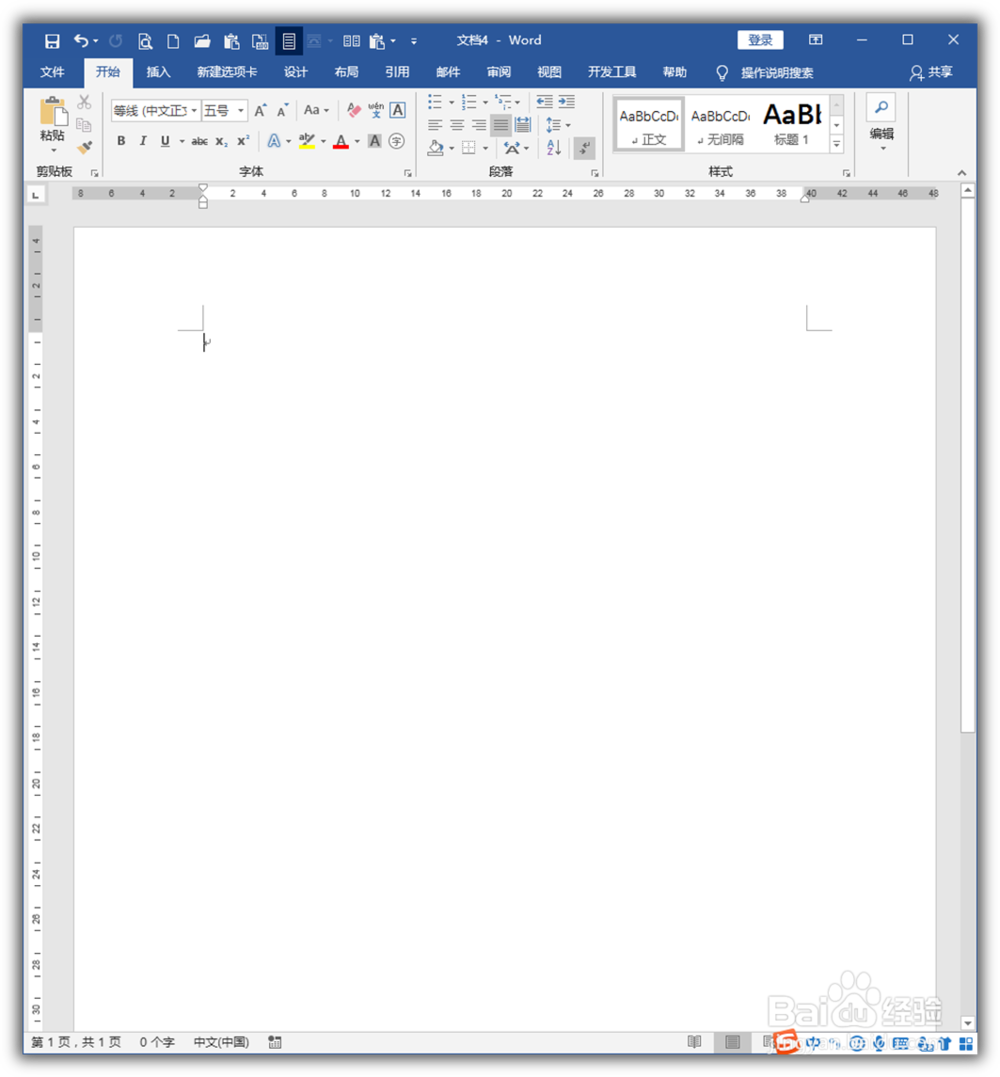 2/9
2/9点击插入形状中的文本框。
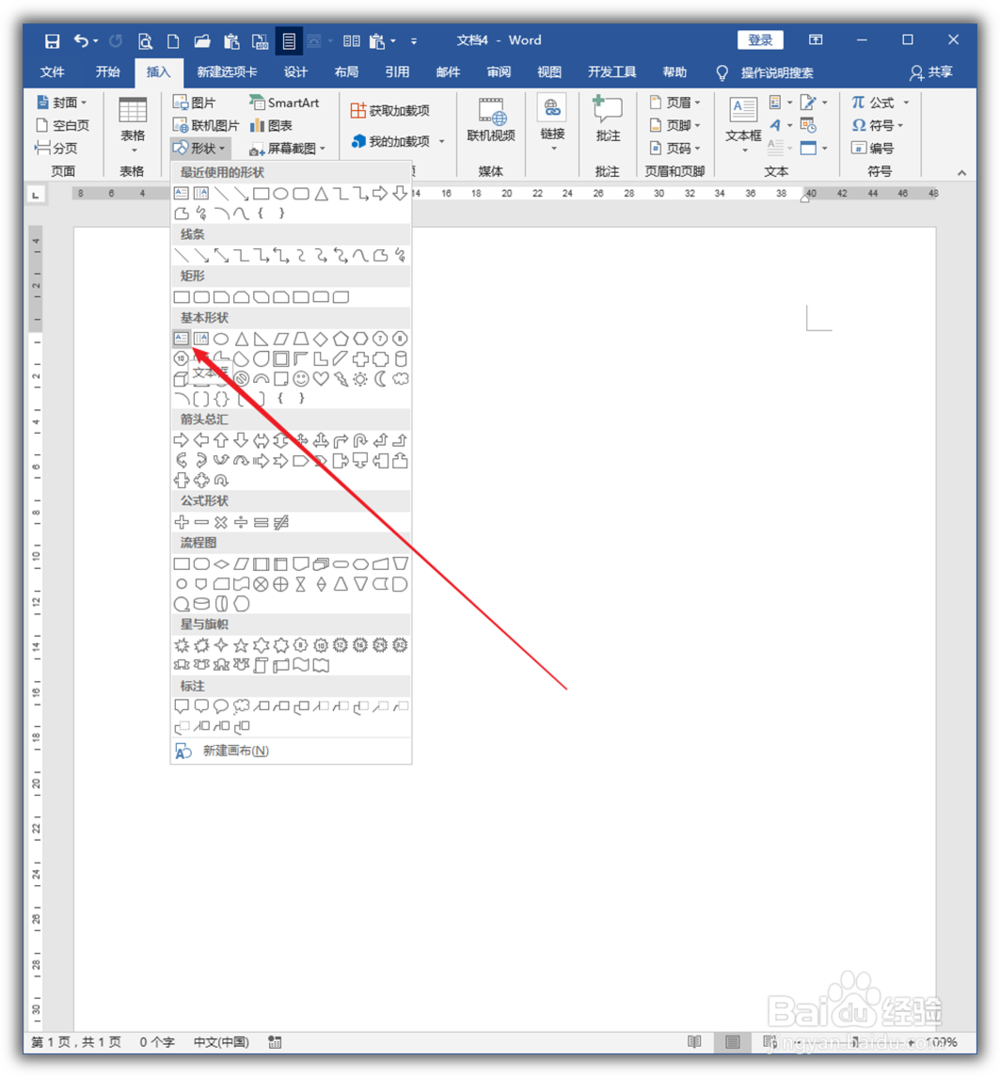 3/9
3/9然后拖动鼠标绘制出一个文本框。
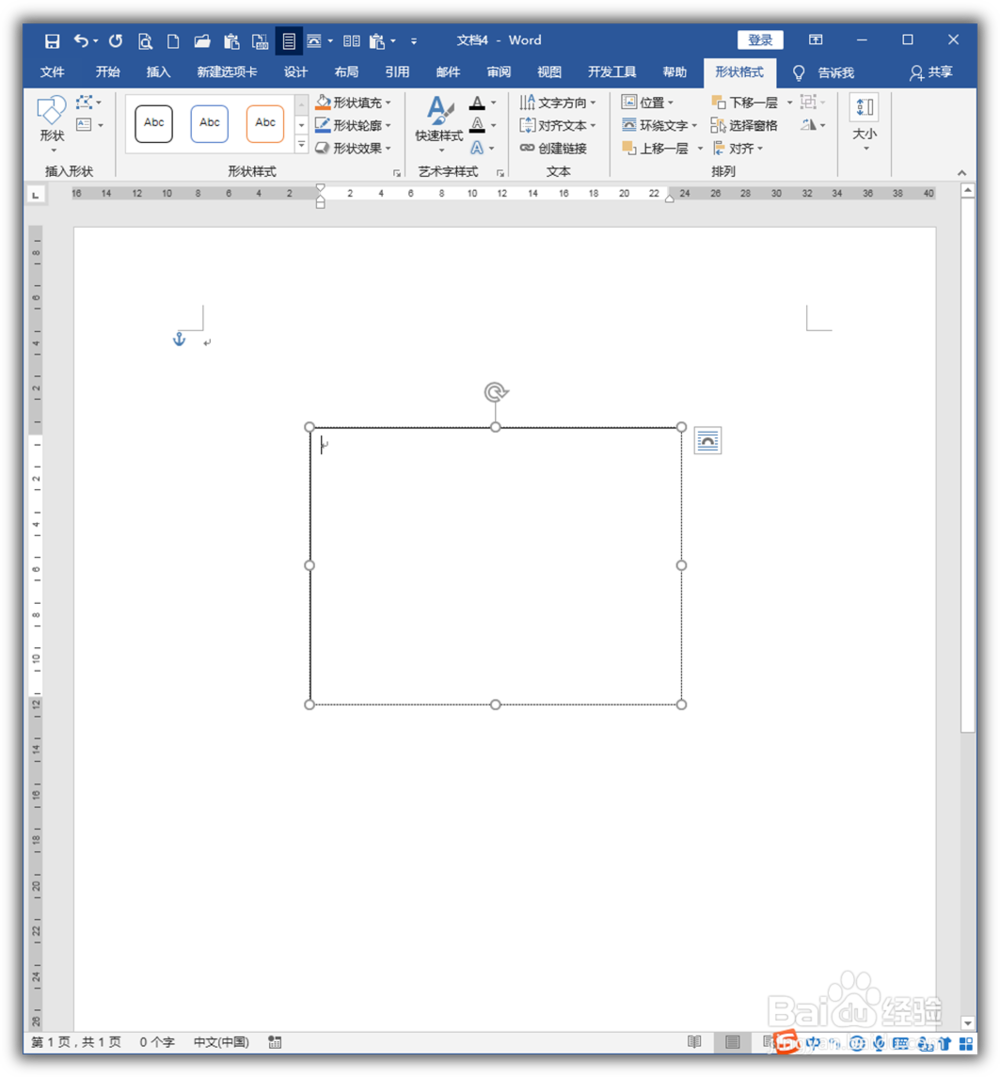 4/9
4/9接着,在文本框中输入文字。
 5/9
5/9接着,鼠标旋转文本框上方的旋转控制柄,即可把文本框旋转为任意角度。
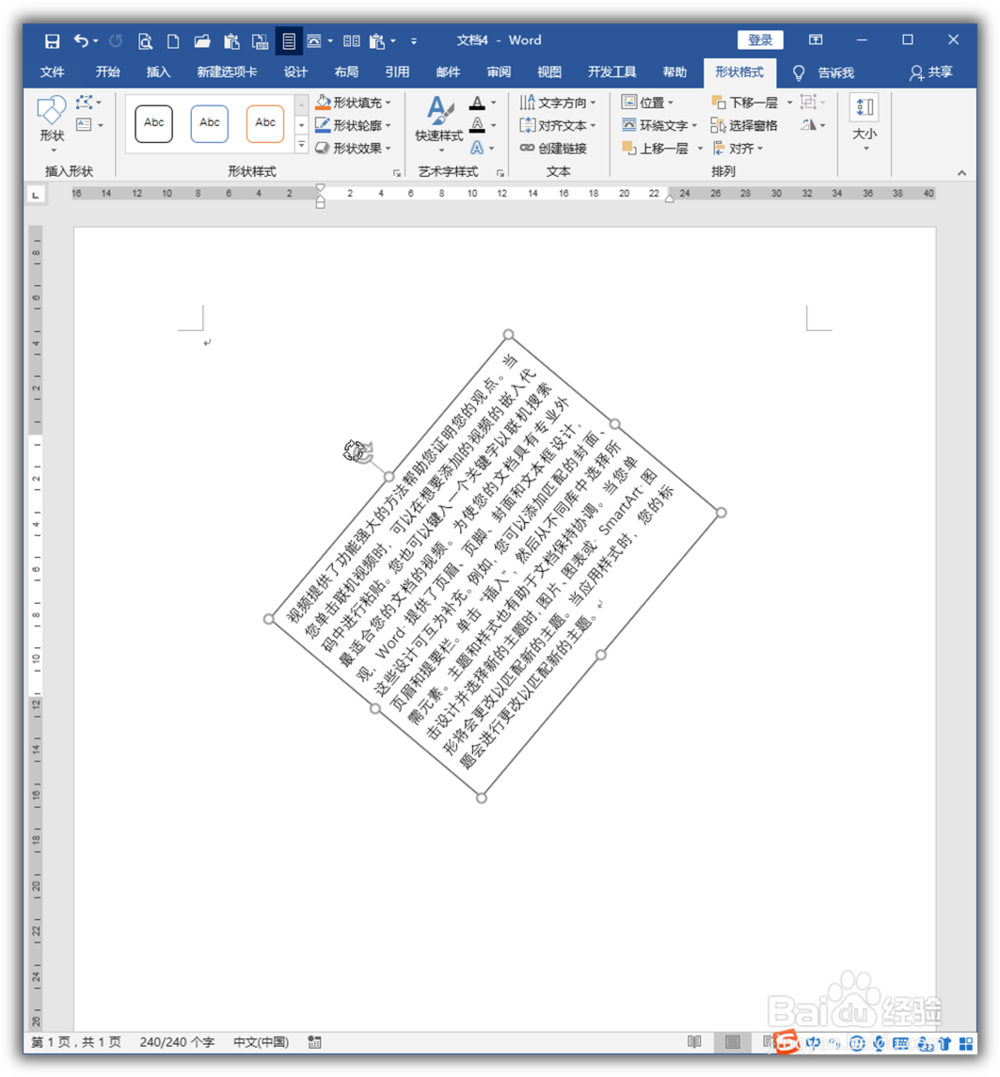 6/9
6/9当然,也可以进入其他旋转选项中。
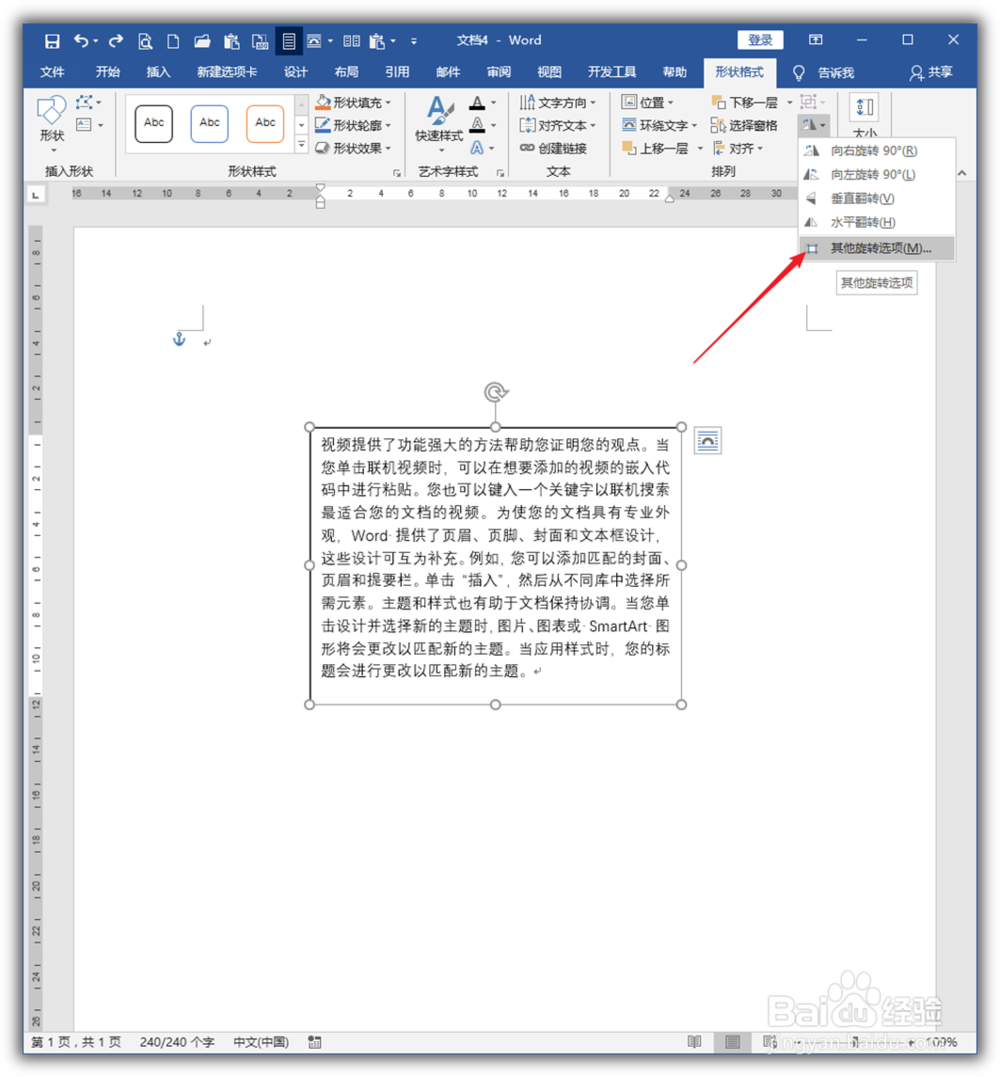 7/9
7/9然后输入角度值进行精确旋转。
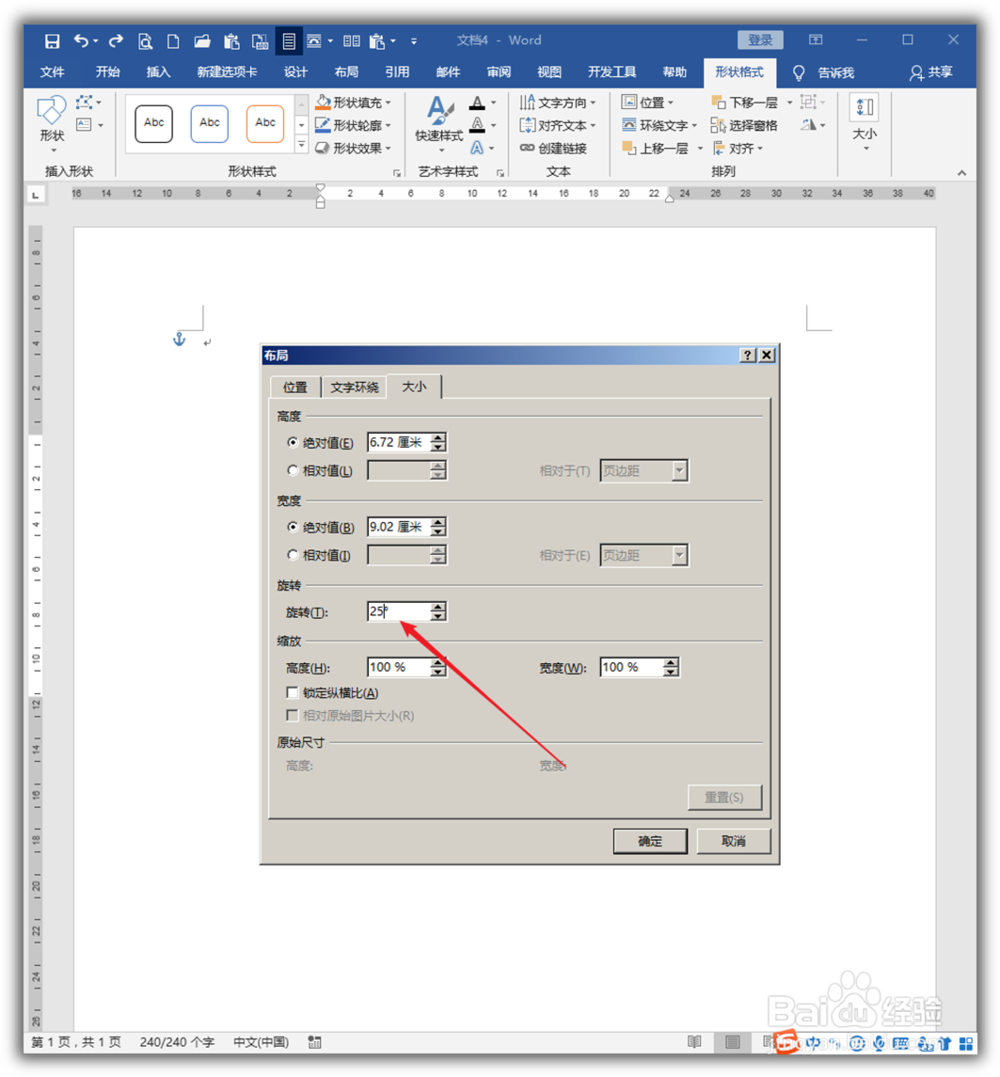 8/9
8/9使用这种方法,可以方便地制作需要90度旋转的文字,比如,在文本框中输入姓名和准考证号。
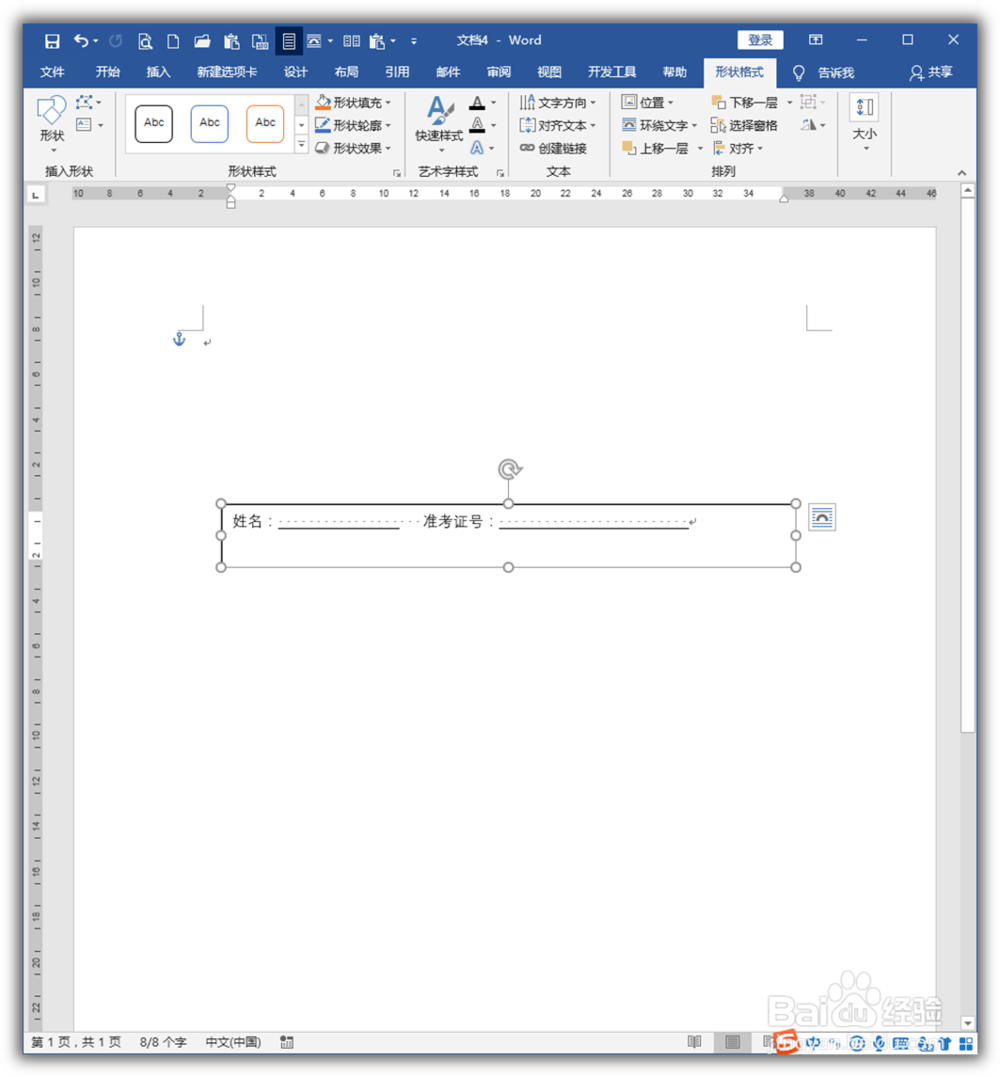 9/9
9/9然后把文本框逆时针旋转90度,放在页面左侧,就制作成了试卷密封区域的姓名栏。
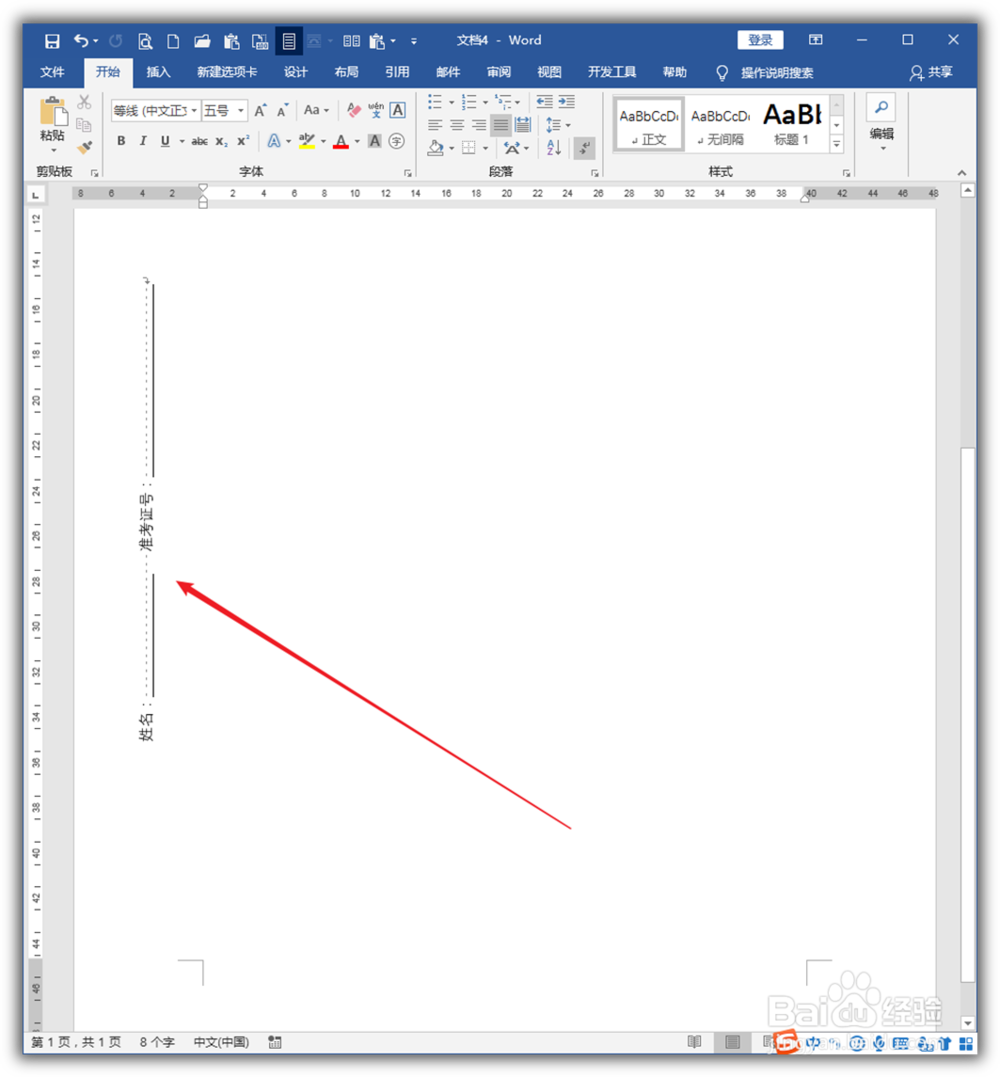 注意事项
注意事项本文根据个人经验编制,不当之处,欢迎交流。若本经验对你有帮助,请投上鼓励的一票,以及分享到其他地方,帮助更多人。谢谢阅读。
WORD文字角度文本框版权声明:
1、本文系转载,版权归原作者所有,旨在传递信息,不代表看本站的观点和立场。
2、本站仅提供信息发布平台,不承担相关法律责任。
3、若侵犯您的版权或隐私,请联系本站管理员删除。
4、文章链接:http://www.1haoku.cn/art_350771.html
上一篇:剑灵简化模式怎么开
下一篇:找靓机软件中怎么查看余额明细记录
 订阅
订阅